Het aansluiten van een Beier Geluidsmodule

Het instellen van een Beier geluidsmodule
Vorige keer heb ik jullie meegenomen in het aansluiten van de LED-verlichting in je model, nu is het tijd om de extra dimensie van geluid toe te voegen!
Voor veel mensen lijkt het aansluiten van een Beier geluidsmodule nogal spannend maar als je eenmaal de basis begrijpt zal je merken dat dit eigenlijk allemaal wel meevalt. Ik neem je dit keer meer in de wereld van geluid en licht!
Wat is een Beier geluidsmodule nou eigenlijk?
Waar iedereen de beier modules feitelijk een geluidsmodule noemt zijn het eigenlijk licht&geluid de USM-RC3 of zelfs licht, geluid en rijregelaar in een namelijk de SFR-1. De modules kunnen dus nog veel meer dan alleen het geluid regelen in je model. Naast deze basisfunctie hebben ze ook nog allemaal uitbreidingsmogelijkheden. Zo kunnen ze S-BUS signalen inlezen, maar ook meerdere servo’s aansturen. Zoals je leest zijn het dus erg uitgebreide modules maar in de basis gebruiken we voornamelijk de basisfuncties. Dus laten we daar eerst eens naar gaan kijken!
Updaten van de software
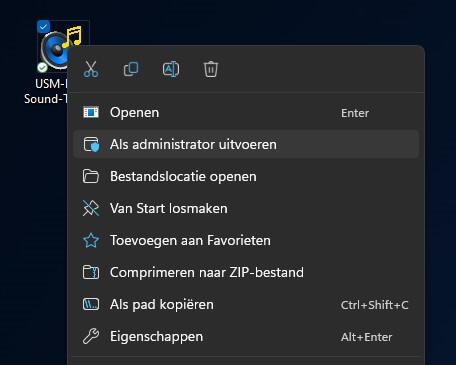
Als je de module bij ons hebt gekocht dan wordt de software meegeleverd op de SD kaart (let op! Bij veel concurrenten moet u de software nog apart bijkopen). De software kunt u net als elk ander computerprogramma installeren op uw windows pc, helaas is er op dit moment nog geen ondersteuning voor Apple of Linux gebruikers.
Nadat we de software hebben geïnstalleerd is het belangrijk deze up te daten naar de meest recente versie. Hiervoor is in het in windows belangrijk om het programma als “administrator” uit te voeren dit doe je als volgt. Klik met de rechtermuisknop op het beier programma:
Vervolgens gaan we naar file -> Check manually for updates hiermee openen we de update tool van de Beier software. Vaak komt deze melding ook al zelf naar boven bij het starten als je het programma net hebt geïnstalleerd.
Vervolgens voer je de diverse stappen van de update uit en herstart je het programma, met deze update krijg je nu onder Language ook de optie om Nederlands te kiezen. Dit maakt het voor velen een stuk makkelijker, in deze uitleg hou ik het echter in het Engels omdat er helaas wel wat taalfouten zitten in het Nederlands wat voor verwarring kan zorgen.
Het instellen van de basis configuratie
Als we beginnen met het instellen van de beier gaan we eerst zorgen dat de module werkt. Verreweg het makkelijkste als beginner is om te kiezen uit een van de vele voorbeeld programma’s welke meegeleverd zijn op de SD kaart. Met deze programma’s heb je al snel de basis instellingen goed staan en hoeven we alleen een paar aanpassingen te doen met betrekking tot de aansturing en eigen wensen van het geluid zoals de claxons. Zoals je hieronder ziet hebben we heel veel keuze als het neerkomt op diverse vrachtwagen geluiden in totaal zijn er meer dan 200 voorbeeld modellen beschikbaar!
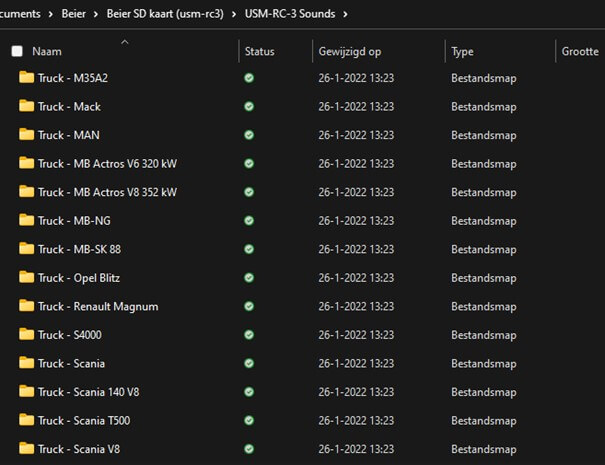
Om een programma te gebruiken in de beier is het advies om deze te kopiëren naar het bureaublad op de pc. En vervolgens deze te openen in de beier software:
Op deze manier worden alle basis geluiden direct geladen in het programma en zorgen we ervoor dat eigenlijk alle geluiden direct al goed staan. Uiteraard kunnen we dit later nog gaan finetunen maar voor nu laten we de basis instellingen staan en gaan we hiervan uit verder werken. Wel zijn er een paar tips die we je alvast meegeven standaard staat elk geluidsbestand met een volume van 100% voor bijna alle geluiden is dit prima maar bij de achteruitrijpieper adviseren we een volume van 15-20% want deze is anders echt extreem hard!
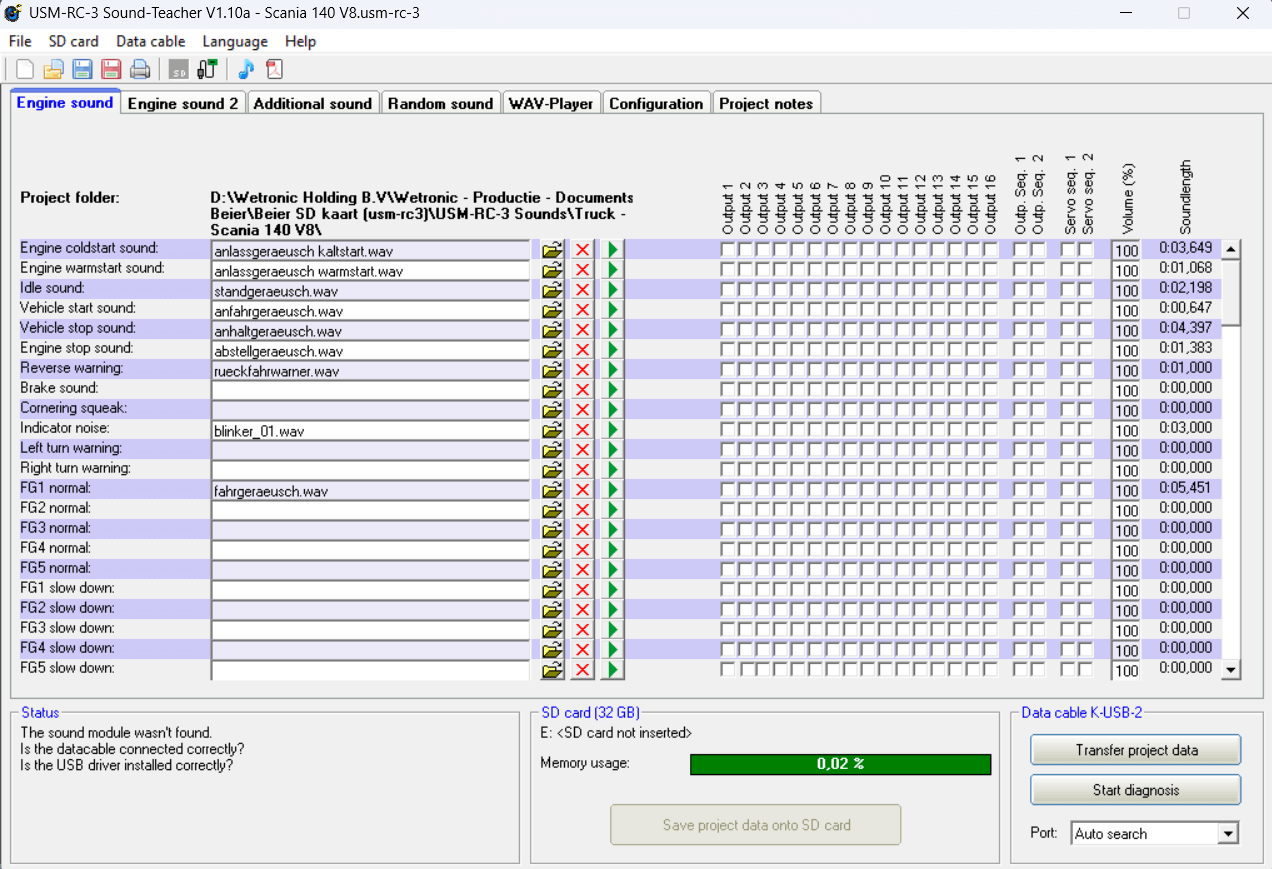
Laten we eerst nog even kijken naar de diverse tabbladen en hun functies:
- Engine Sound -> Motor Geluid Hier stellen we alle geluiden gerelateerd tot de motor en basisfuncties in.
- Engine Sound 2 -> Motorgeluid 2 voor voertuigen met meer dan 1 motor, wordt bij de meeste modellen vrijwel niet gebruikt.
- Additional Sound -> Extra geluiden voor bijvoorbeeld de claxons en effectgeluiden. Hier staan standaard meerdere voorbeeldclaxons ingesteld.
- Random Sound -> Hier vind je geluiden terug als een luchtvat dat opblaast en weer leegloopt of elk ander geluid dat willekeurig zo nu en dan afgespeeld dient te worden.
- WAV Player -> Muziek Speler, voor nu laten we deze functie nog even buiten beschouwing, in een meer diepgaand artikel zullen we deze ook uitleggen.
- Configuration -> Dit is waar alle instellingen plaatsvinden en gelijk ook het tabblad waar we nu naar toe gaan.
Instellingen Beier modules:
Nu we alle geluiden voor de basis goed hebben staan kunnen we gaan kijken naar de aansturing van het model. De meest gebruikte keuze is de Carson Reflex Stick 14 kanaals zender. Voor deze zender is er een handige interface print de Beier MSC-8C/ MSC-8C-LCD. Met deze module kunnen we met 1 kabel direct vrijwel alle schakelaars benutten van de zender voor het aansturen van de verlichtingen en geluiden op het model.
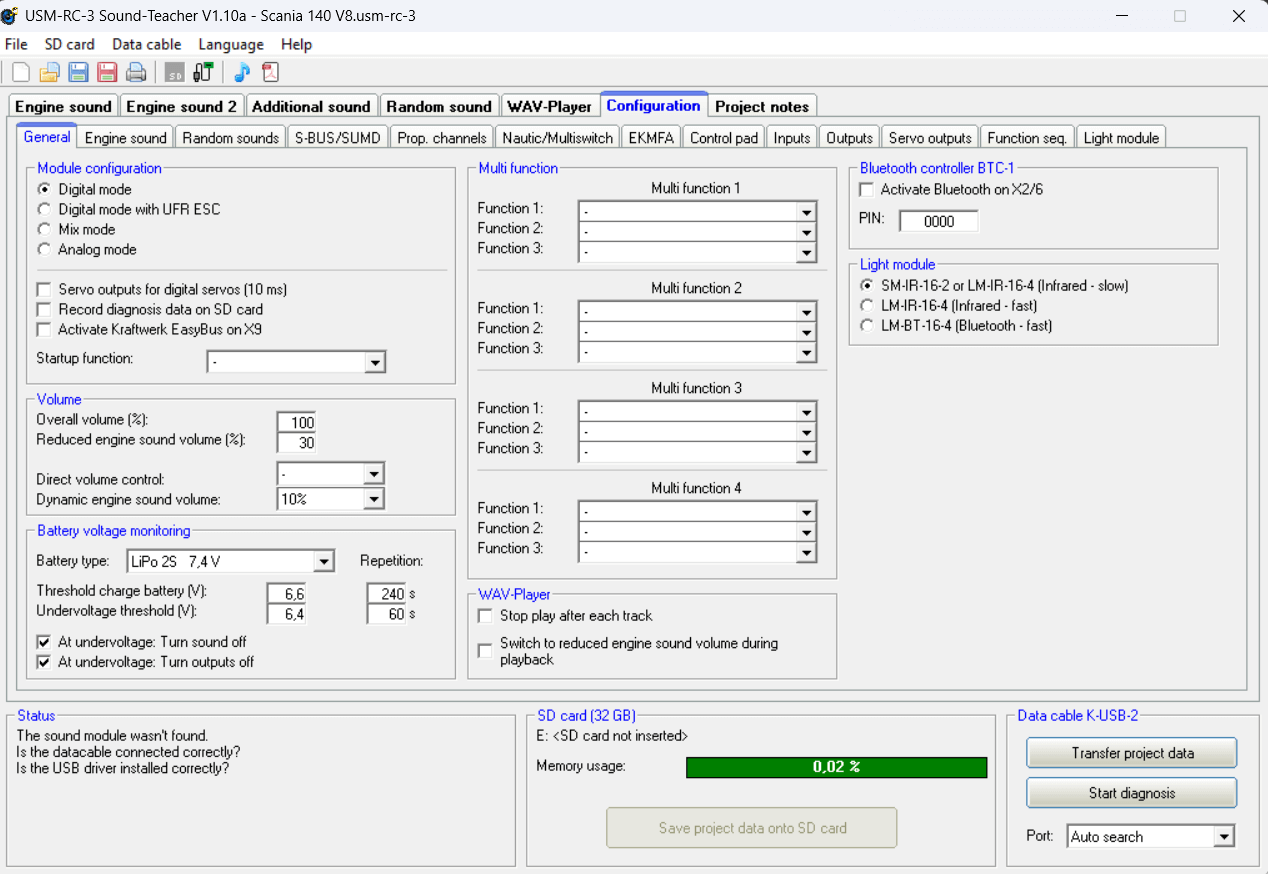
Dit is het basis tabblad met alle algemene instellingen, feitelijk zijn er maar een paar instellingen voor ons echt belangrijk. Allereerst de Volume instellingen deze laten we gewoon op 100% staan tenzij je alleen thuis rijdt maar deze instelling bepaalt het maximale volume wat de module uit kan sturen. Beperken we hier het volume dan kunnen we dit later niet harder zetten vanaf het model zelf.
Battery Type: Hier geven we op welke accu we gebruiken, voor velen zal dit een NimH 7,2V accu zijn. Dit zorgt ervoor dat de beier aangeeft als de accu leeg is. Bij de LiPo accu is dit echt belangrijk want deze accu’s mogen niet te ver leeggereden worden. Zie ook mijn eerdere tips&tricks over accu’s.
Als laatste instelling kunnen we aangeven welke licht module we gebruiken of dit de Infrarood of Bluetooth versie is. Als je die nu nog niet hebt kun je hem standaard laten staan en is dit nog niet zo relevant.
Motor geluid
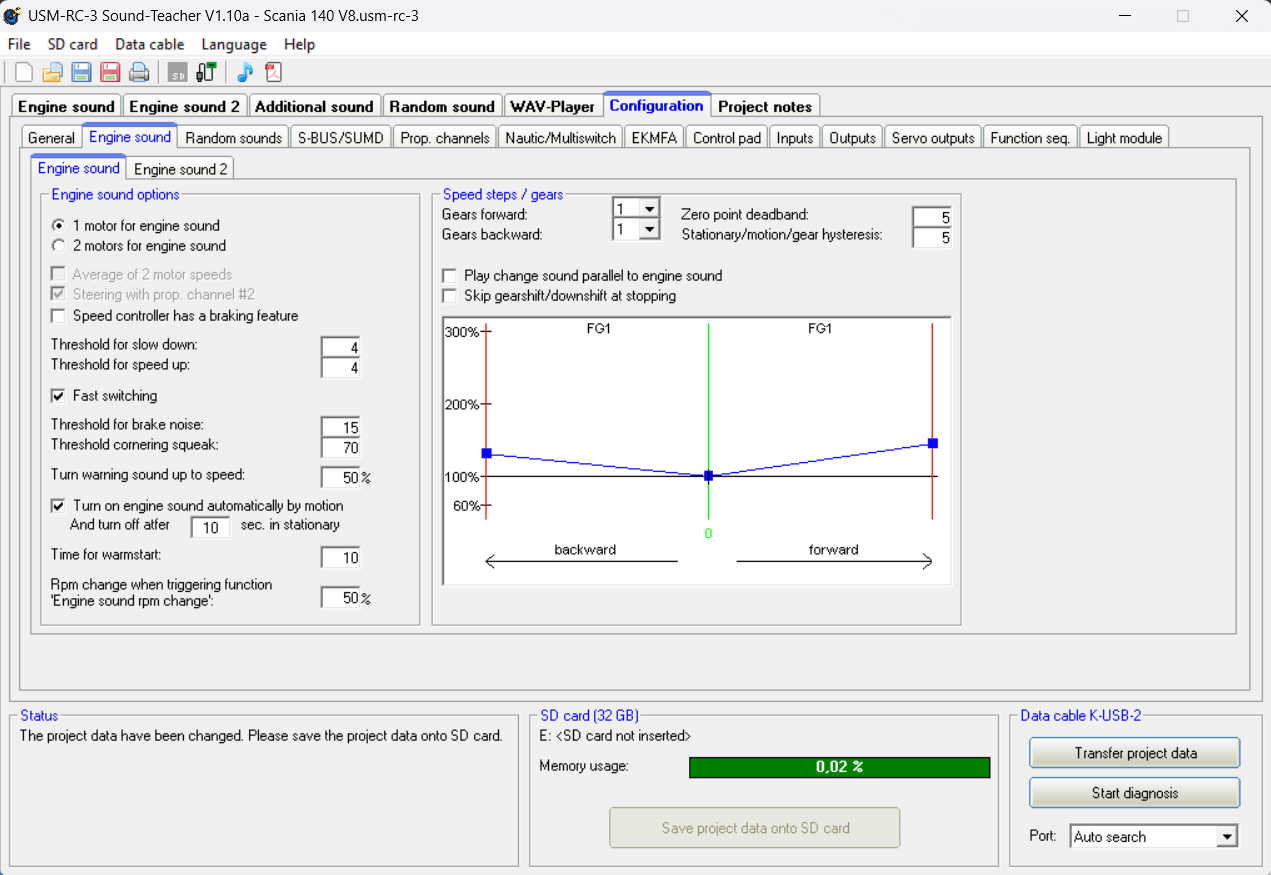
Op deze pagina laten we vrijwel alles onveranderd staan, eventueel kunnen we in de grafiek de blauwe lijnen wat verlagen dit zorgt ervoor dat het toerental beperkt wordt wat voor een vrachtwagen vaak realistischer is. Dit kun je doen door de vierkante blokjes te selecteren en te verslepen.
Tevens geven we hieraan of we willen dat de motor automatisch start bij het bewegen van het gaskanaal “Turn on engine sound automatically by motion” en na hoeveel seconden stationair deze weer uitgaat. Heb je een Carson 14 kanaals zender of zender met s-bus dan zetten we deze functie uit en kunnen we een van de schakelaars gebruiken om de motor te starten en weer uit te zetten.
Random Sounds
Deze pagina slaan we in deze tips&tricks nog even over en behandelen we later in de gevorderde versie.
S-BUS/SUMD
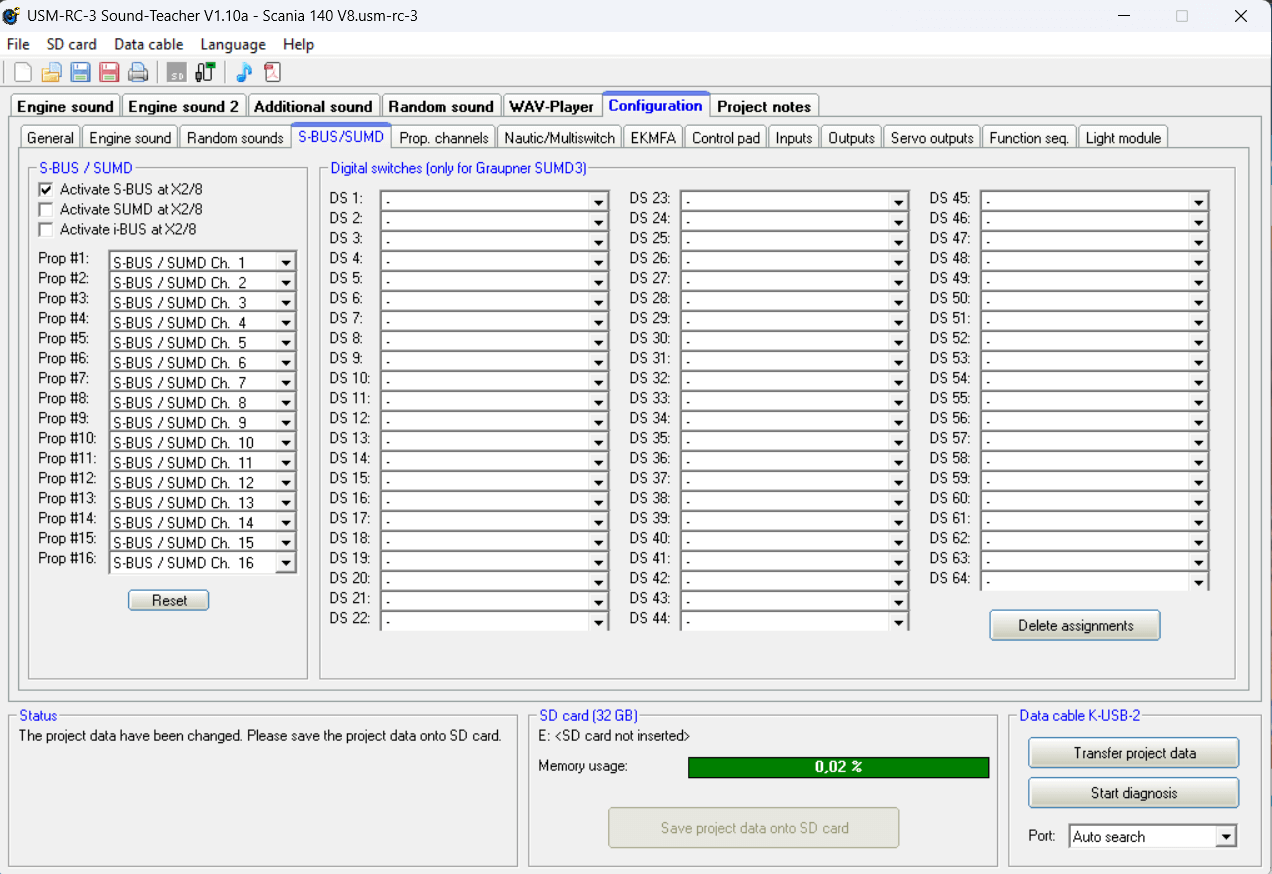
Voor de gebruikers van FlySky, Futaba of andere computer zenders welke S-BUS/ I-BUS ondersteunen kunnen we hier de kanalen toewijzen die van toepassing zijn op het model. Over het algemeen komen kanalen 5-16 altijd wel overeen met de zender. Kanaal 1-4 kan echter een andere volgorde hebben dan u zou verwachten. Dit komt door het gebruik van diverse zender mode (mode 1 vs mode 2). Wij gaan dit verderop in het verhaal nog verder uitleggen voor nu kunt u kiezen om alle kanalen 1 op 1 over te zetten.
Prop. Channels
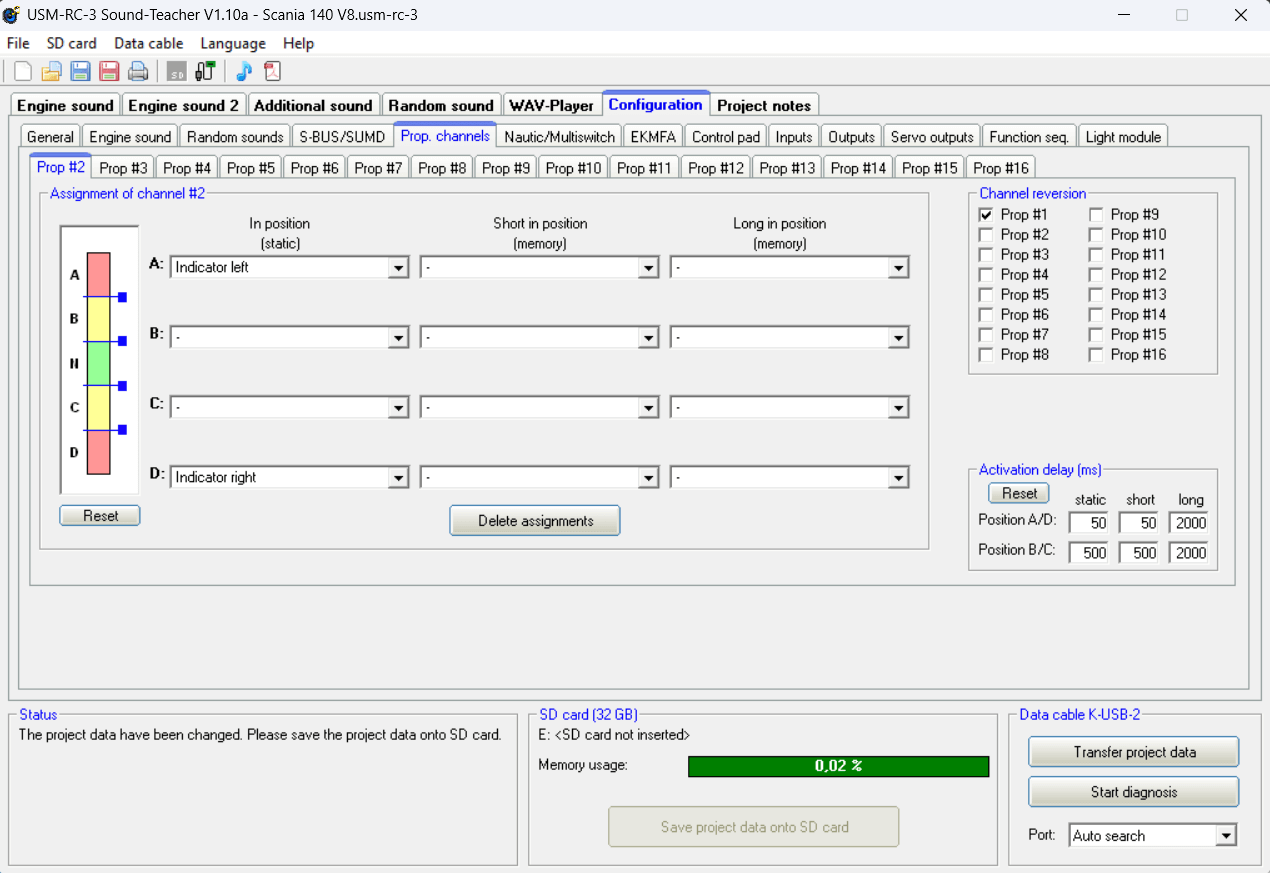
Dit zijn de zogeheten Proportionele kanalen ook wel bekend als de servo inputs, standaard heeft de USM-RC2 4 ingangen, de USM-RC3 heeft er tegenwoordig al 8. Bij de SFR-1 module zijn het er 6. In mijn voorbeeld zie je er echter zelfs 16 staan dit komt doordat we hier het S-BUS protocol actief hebben staan. Bij het gebruik van S-BUS kunnen we tot wel 16 kanalen op deze manier inlezen. Om te beginnen gaan we eerst de basis gebruiken. Als er een kanaal verkeerd om werkt kunnen we eenvoudig dit kanaal omdraaien denk hierbij aan het motorgeluid en de knipperlichten. Door het vinkje bij het betreffende kanaal actief te zetten (voorbeeld Prop #1) wordt de richting van het kanaal omgedraaid. Op deze manier hoeven we niet de regelaar en alles om te draaien als het model vooruitgaat maar het geluid achteruit.
Prop #2
Dit kanaal gebruiken we voor de automatische aansturing van de knipperlichten, door de knipperlicht functie toe te kennen aan de “in position” functie onder A en D kunnen we de knipperlichten met het stuur laten meebewegen. Op deze manier zorgen we ervoor dat de knipperlichten alleen actief worden als er echt een grote stuur uitslag wordt gegeven en we niet als een dronken pool over het rechte stuk heen slingeren.
Prop #3 - #16
Deze kanalen kunnen we gebruiken voor de aansturing van de diverse licht en geluidsfuncties van het model. Zoals de stadslicht, dimlicht en verstralers maar ook het volume of het starten van de motor. Hieronder zie je een kort voorbeeld van een toewijzing op 1 kanaal zoals de joystick of een schakelaar. Bij een eventuele schakelaar is het belangrijk om te realiseren dat alleen de A en D functie makkelijk te gebruiken zijn. We kunnen doormiddel van Korte en Lange Puls tot wel 8 functies op 1 kanaal bedienen. In de praktijk gebruiken we er vaak maar 4. Met een korte puls bedoelen we dat we de schakelaar of joystick kort bedienen max 0,5s. Een lange puls houdt in dat je het kanaal meer dan 2s bediend moet houden om deze functie te activeren.
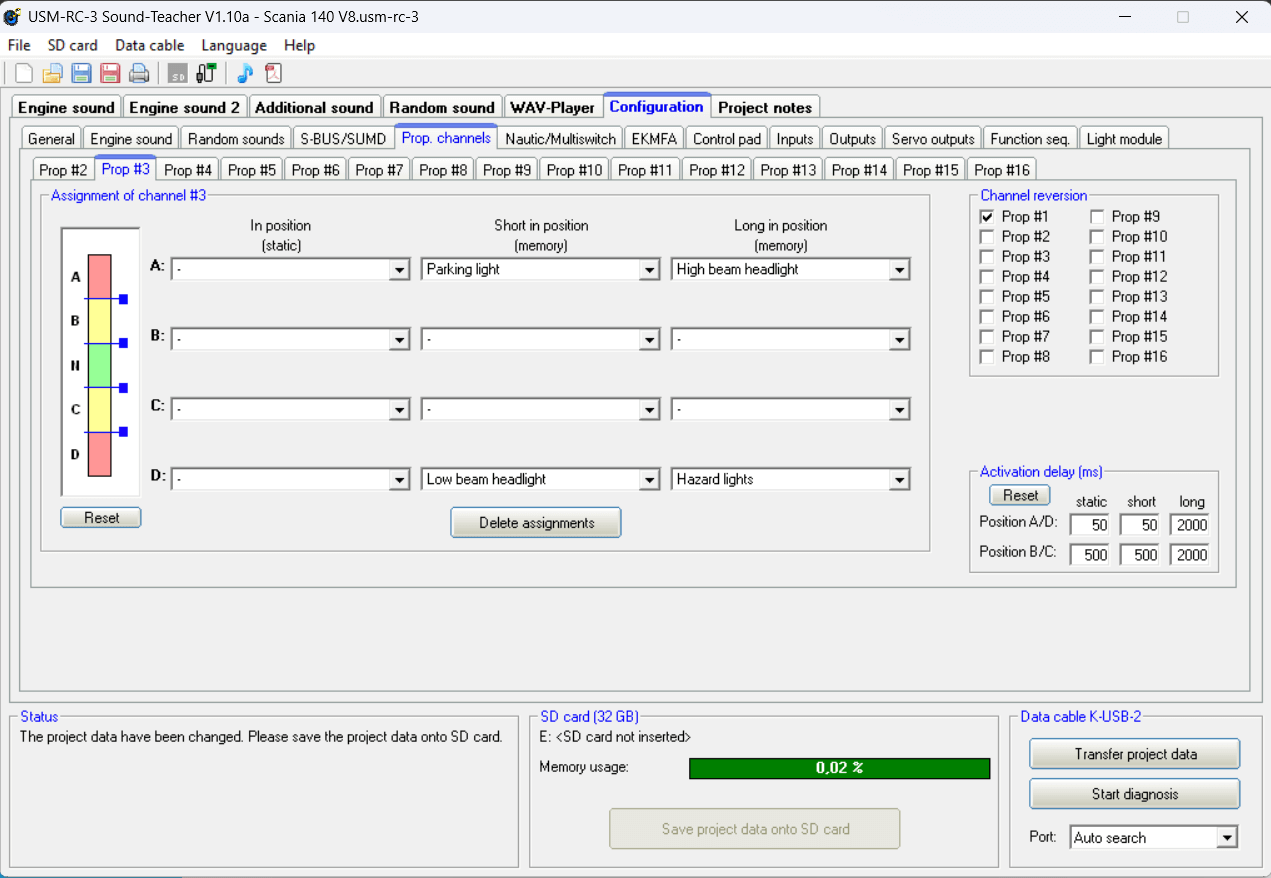
Nautic / Multiswitch
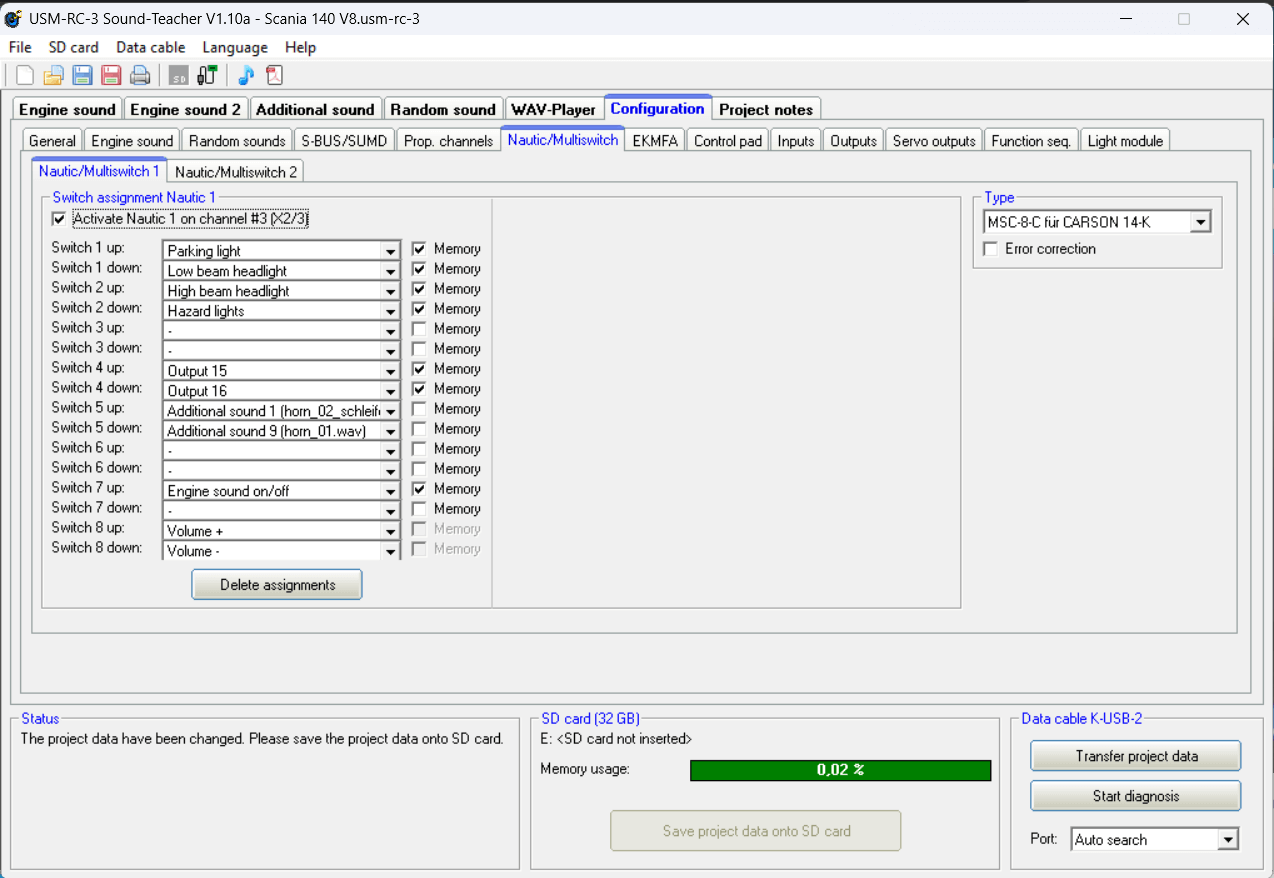
Voor de Carson Reflex Stick 14 kanaals of Futaba Multiswitch gebruikers is er ook nog de speciale multiswitch functie in de Beier software. Door gebruik te maken van een multiswitch of MSC-8C module is het mogelijk om op 1 ingang van de beier vrijwel alle schakelaars in te lezen. Op deze manier kunnen we soortgelijk als aan het SBUS-systeem heel veel schakelaars gebruiken voor de aansturing van ons model. Kies onder “type” de juiste multiswitch module zoals de MSC-8C modules van beier zelf, of de Mergen/ CP16 voor onze eigen Wetronic Multiswitch modules.
Achter elke schakel functie zie je de optie “Memory” staan dit houdt in of de functie aan blijft staan na het bedienen als je de schakelaar weer terug in het midden zet (of loslaat) voor verlichtings functies doe je dit vrijwel altijd. Bij claxons wil je dat deze weer zelf stoppen zodra je de schakelaar loslaat.
In het voorbeeld zie je een veel gebruikte lijst van toegewezen functies zoals wij het zelf voor onze klanten programmeren. Als je een Multiswitch gebruikt dan gebruik je meestal de Prop. Channels functies alleen nog voor het knipperlicht de andere functies laat je dan leeg.
EKMFA / Control Pad / Inputs
Al deze tabbladen worden vrijwel niet gebruikt en slaan we ook over in deze basis tips & tricks.
Outputs
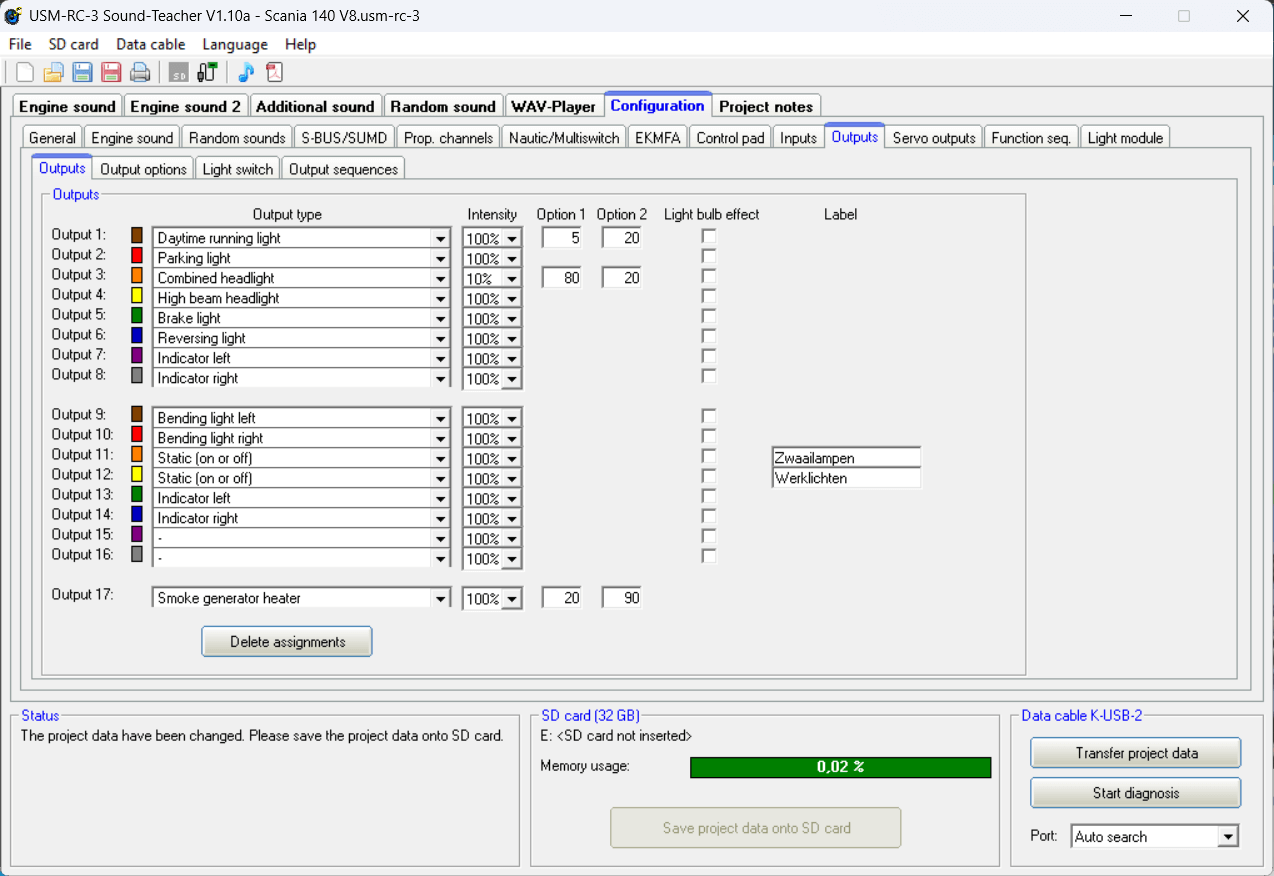
Misschien wel de belangrijkste tabbladen van de hele module, we gaan nu de module configureren dat die ook weet welke verlichting waar aangesloten moet zitten en hoe die moet reageren op bepaalde functies. Het eerste tabblad is misschien ook gelijk de meest belangrijke. Hier bepaal je op welke uitgang welke functie komt te zitten. Maak voor jezelf een lijstje met welke functies je allemaal wilt aansluiten. Bij het aansluiten zelf is de eerdergenoemde AKL-8 een zeer handig hulpmiddel dit scheelt veel soldeerwerk en maakt het zeker in combinatie met LED licht printen zeer eenvoudig om de verlichting aan te sluiten. Wil je zelf eigen verlichting aansluiten kijk dan ook vooral eens naar mijn eerdere Tips & Tricks over het aansluiten van LED-verlichting in je model!
De beier modules kunnen een aanzienlijke hoeveelheid verlichting aansturen tot wel 50 LED’s per uitgang. Dus zorgen maken over dat je te weinig hebt hoef je niet snel.
Naast de basisfuncties zijn er een paar opties om bij modellen die geen eigen stadslicht of achterlicht hebben om deze toch nog te realiseren. Hiervoor maken we gebruik van “Combined headlight” ofwel gecombineerde koplamp. Voor de achterlicht functie geldt feitelijk hetzelfde. Als je deze functie kiest zal je zien dat er twee extra velden bij komen staan. Het eerste veld bepaald de lichtsterkte van het stadslicht meestal is 6-10% hier al meer dan genoeg. Het tweede veld bepaald de dimlicht/ remlicht felheid hier kiezen we meestal al voor 80 -90%. De laatste werkt mee in het grootlicht/ mistlicht maar hiervoor gebruiken we meestal een eigen uitgang. Uiteindelijk kan de helderheid nooit meer dan 100% worden dus die laatste paar procenten wijzen we toe aan deze functie maar zullen we niet echt merken in de praktijk.
Een andere handige functie is het gebruik van labels. Op deze manier kan je aan eigen uitgangen zoals bijvoorbeeld werklampen, zwaailichten etc een eigen label hangen. Op deze manier houden we het voor onszelf overzichtelijk bij het aansluiten.
Output Options:
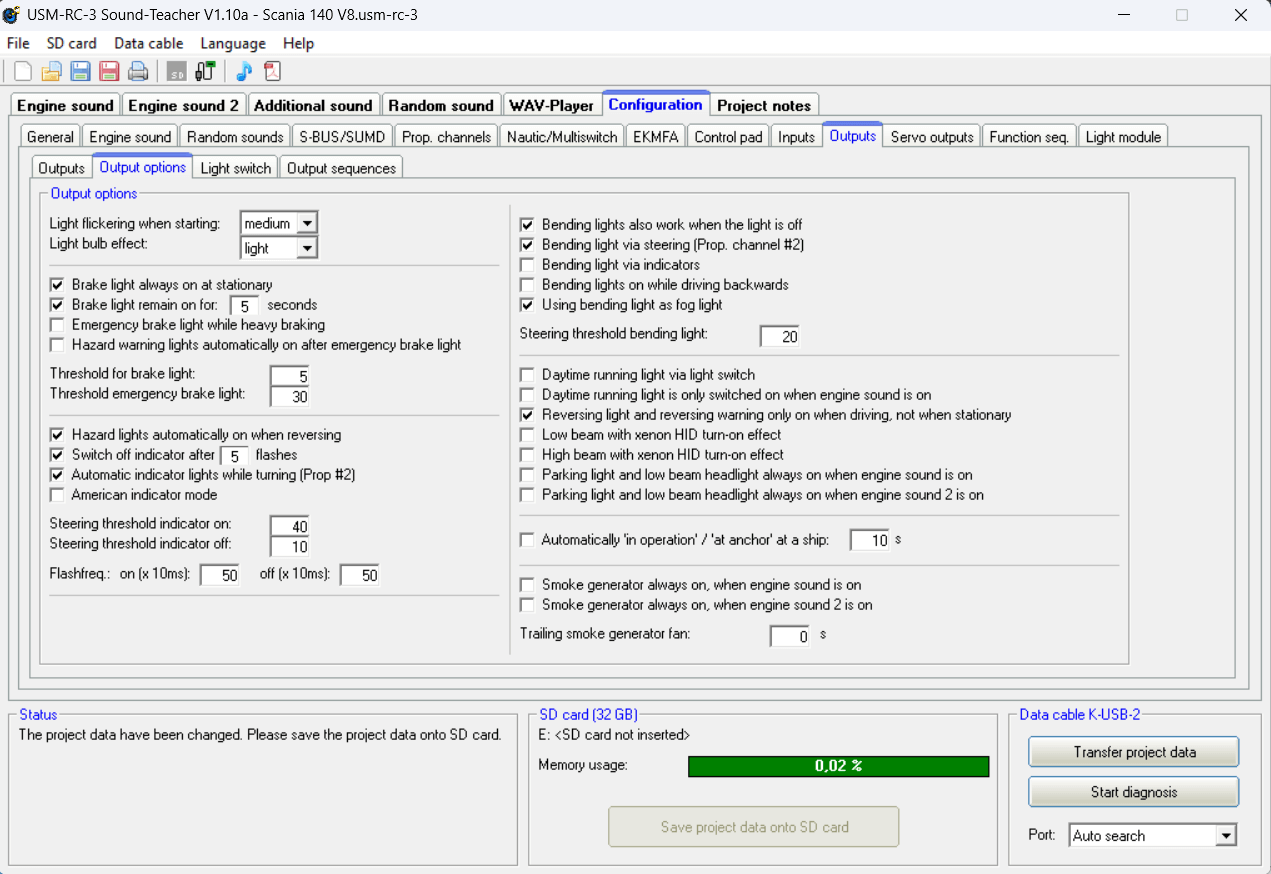
Nu we weten welke uitgang wat is kunnen we verder met de meer gevorderde opties. Feitelijk moeten we dit tabblad zien als een vragenlijst voor onszelf met wat we wel of niet willen van de module. Er zijn een paar kleine instinkers die veel mensen over het hoofd zien zoals de bochtverlichting deze staat standaard altijd aan maar de dagrijverlichting weer niet. Nog belangrijker is de “Reversing light and reversing warning only on when driving”. Deze functie zorgt ervoor dat het model standard blijft piepen als je eenmaal achteruit hebt gereden en pas stopt als je weer vooruit gaat rijden. Veel mensen vinden dit irritant en zetten deze dus standaard wel aan zodat alleen als je echt achteruitrijdt de pieper afgaat en de achteruitrijlampen branden.
Servo Outputs
Hiermee kunnen we diverse servo functies toewijzen die we vanaf de beier module kunnen aansturen. Op dit moment behandelen we alleen de basisfuncties van de module in het vervolg artikel zullen we hier nog dieper op ingaan. Je kan hiermee diverse functies aansturen zoals de Schotel, Versnellingsbak en diff locks. Zeker in combinatie met de SBUS-functionaliteit kan je hiermee vaak een goedkopere ontvanger gebruiken.
Function Sequences
Deze functie is echt bedoeld voor de meer ervaren gebruikers, hiermee kunnen we hele patronen aan functies toe kennen zoals een chauffeur die de auto instapt, zijn radio aanzet en vervolgens de motor start. Als je de basis begrijpt van de beier dan ga je deze functie ook snel door hebben maar in het begin raden we af om hiermee al direct te starten.
Light Module
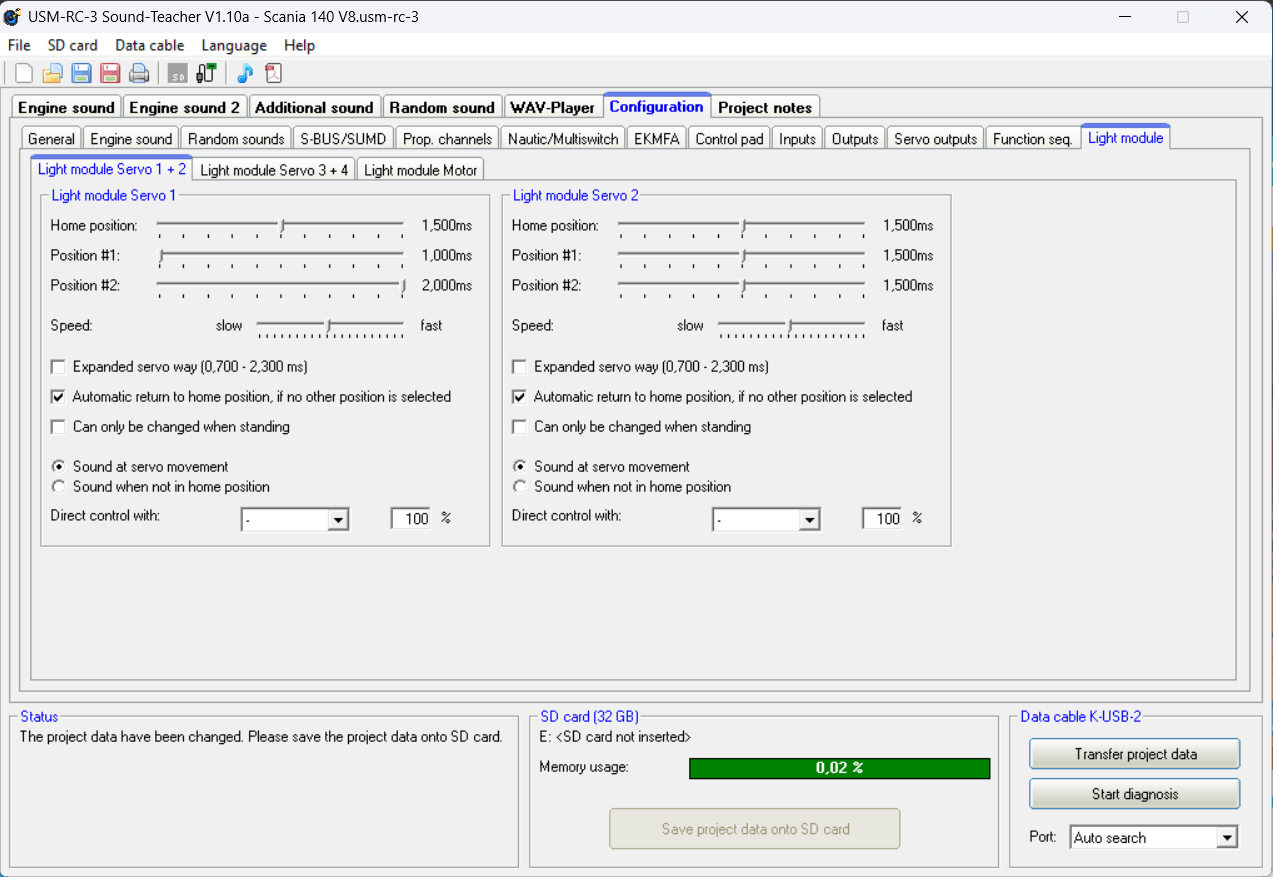
De licht module wordt gebruikt in de trailer van je model. Hiermee kun je via infrarood of bluetooth communiceren. Beide modules hebben hun voor- en nadelen. De infrarood module moet altijd zicht hebben via de IR diodes. De bluetooth module heeft dit niet maar kan moeilijker gewisseld worden tussen diverse vrachtwagens. Rij je dus met meerdere trailers en trucks dan heeft de infrarood nog altijd de voorkeur.
Net als de beier module zelf kan de licht module ook meerdere servo’s aansturen. Dit is ideaal voor bijvoorbeeld de trailerpoten en/ of oprijplaten bij een dieplader. Nog mooier is de ingebouwde regelaar bij de LM-16 modules hiermee kun je ze zonder extra regelaar direct aansluiten op de betreffende module.
Vergeet niet als je servo functies aanstuurt om te zorgen dat de servo indien gewenst automatisch teruggaat naar zijn home positie. En de positie 1 en/ of 2 helemaal naar de andere uiterste te zetten. Met de “speed” kun je de snelheid van de functie aanpassen zodat een schotel rustig dicht gaat bijvoorbeeld.
Heb je een S-BUS-systeem dan kan het vaak makkelijk zijn om te kiezen voor “Direct control with” op deze manier kan je direct een kanaal van je zender toewijzen aan de servo besturing van je licht model.
Software laden op de SD Kaart
Nu we alles hebben ingesteld gaan we de software op de SD kaart zetten, meestal herkent de beier software direct de ingestoken SD kaart en kun je direct op “Save project data onto SD card” klikken onderaan het programma. Mocht de software de SD kaart niet direct zien dan is het belangrijk om onder “SD Card” bovenin het scherm de juiste SD kaart te selecteren op jouw computer. Als de software op de SD kaart staat kun je hem uit je pc halen en in de beier module plaatsen. Maak wel altijd een lokale kopie door je programma op te slaan op je computer.
Een andere mogelijkheid is om de software te laden doormiddel van de apart verkrijgbare data kabel. Hiermee sluit je de module direct aan op je computer en kun je de software ook overzetten. Wel adviseren we dit niet de eerste keer te doen want het kan erg lang duren en is fout gevoelig bij grote bestanden.
Het aansluiten van de beier module
Nu we de module hebben ingesteld is het tijd om te zorgen dat de module ook wordt voorzien van spanning. Het aansluiten van de SFR-1 is erg makkelijk je kan de accu stekker gewoon aansluiten op een accu, eventueel kan een stekker verloop kabel handig zijn als je gebruik maakt van de standaard Tamiya stekkers. Bij het aansluiten van de USM-RC3 kun je ervoor kiezen om de voeding van de regelaar af te tappen maar dit houdt het nodige soldeerwerk in. Gelukkig heeft Beier ook een handige Y kabel die tussen je accu en regelaar inkomt en daarmee zorgt voor voeding van je beier module.
• Voeding: Naast de accu kabel moeten we nog enkele extra kabels aansluiten. Dit verschil bij de USM-RC3 iets van de SFR-1 maar komt in grote lijnen gewoon overeen. Allereerst beginnen we met het aansluiten van de servo kabels. Prop1 is het gaskanaal en komt op kanaal 2 bij de carson zenders. Bij de USM-RC3 sluit je de externe regelaar vervolgens aan op de tweede poort van Prop1.
• Knipperlicht: Voor het knipperlicht is het belangrijk dat we de tweede servo kabel aansluiten van Prop2 naar kanaal1 bij de carson ontvangers. Vervolgens sluiten we de stuur servo aan op de tweede poort van Prop2 of de L-Servo bij de SFR-1. Hiermee hebben we nu de basisfuncties aangesloten.
• Aansturing: Maken we gebruik van de Beier MSC-8C module dan sluiten we deze aan op Prop3 op deze manier kan de Beier module vrijwel alle schakelaars van de Carson Reflex Stick 14 kanaals zender inlezen. De blauwe LED zal met enige regelmaat knipperen om te laten zien dat de communicatie actief is met de MSC-8C module.
• S-BUS: Heb je S-BUS als communicatie staan met de beier module dan is het aansluiten iets anders als normaal. Je hoeft Prop1 en 2 niet aan te sluiten namelijk alles gaat via de ene kabel van de SBUS. Voor de SFR-1 sluit je het S-BUS signaal aan op Prop6. Bij de USM-RC3 komt deze op Prop8. Als het signaal juist is aangesloten en goed doorkomt vanaf de ontvanger zal de blauwe LED op de beier snel gaan knipperen.
• Speaker: Uiteraard moeten we ook de speaker nog aansluiten dit doe je makkelijk met de meegeleverde speakerkabel en stekker. Voor nu kunnen we de speaker nog los buiten het model laten. In onderstaande tabel vind je welke speakers passen in welke Tamiya vrachtwagen op deze manier kun je de speaker makkelijk monteren. Voor het beste geluid adviseren we om een kunststof plaat van 2mm in het dak te maken en hier een rond gat voor de speaker in te maken. Op deze manier kan je het dak als klankkast gebruiken wat zorgt voor een dieper en mooier geluid voor je model.
• Verlichting: De verlichting kunnen we vervolgens aansluiten op de juiste uitgangen, een handige manier om te zien welke uitgangen je hebt geprogrammeerd is om de functies uit te printen via “File -> Print Function Assignment” zo heb je een handig naslag papier waarop alle aansluitingen staan vermeld.
| Model | Welke Speaker | Opmerkingen |
| Tamiya MAN TGX | Visaton FRS7 4 Ohm | |
| Tamiya Mercedes Actros | Visaton FRS8 4 Ohm | |
| Tamiya Mercedes Arocs | Visaton FR7 4 Ohm | Omgekeerd in de cabine i.v.m. laag dak |
| Tamiya Scania R470/R620 | Visaton FRS7 4 Ohm | Topline dak: Visaton FRS8 4 Ohm |
| Tamiya Scania Next Gen 770S | Visaton FRS8 4 Ohm | |
| Tamiya Volvo FH12 | Visaton FR7 4 Ohm | |
| Tamiya Volvo FH16 | Visaton FRS7 4 Ohm |
Eerste keer opstarten
Oeh spannend nu kunnen we eindelijk gaan beginnen! We hebben nu spanning en kunnen de module voor het eerst gaan opstarten. Als je de module voor het eerst aansluit en je de software op je computer geüpdatet dan is de kans groot dat de module eerst een firmware update uitvoert dit herken je aan de rode en blauwe LED die om en om kort flitsen. Haal tijdens deze update de spanning niet los!
Als we alles goed hebben ingesteld kunnen we met de gekozen schakelaar of stick nu de motor voor het eerst gaan starten. Vroem Vroem! Dat is schrikken he ja geluid heeft zo’n module meer dan zat. Gelukkig kan je dit snel verminderen met een eventuele volume potmeter of de eerdergenoemde maximale volume van de module. Als je op beurzen gaat rijden heb je dit volume toch vaak echt wel nodig.
Komt er geen geluid uit je module? Dan gaan we is kijken of we kunnen zien wat we zijn vergeten! Met een optioneel verkrijgbare usb kabel is het heel erg makkelijk om te zien wat de module wel en niet doet. Je sluit de diagnose kabel aan op de usb uitgang van de module en kunt vervolgens in dit scherm zien wat er gebeurt. Blijven al je prop kanalen leeg zoals in dit voorbeeld en gebruik je S-BUS dan is er vrij zeker ergens iets fout in de configuratie of aansluiting hiervan. Bij veel zenders moet je S-BUS apart activeren en staat dit niet standaard aan.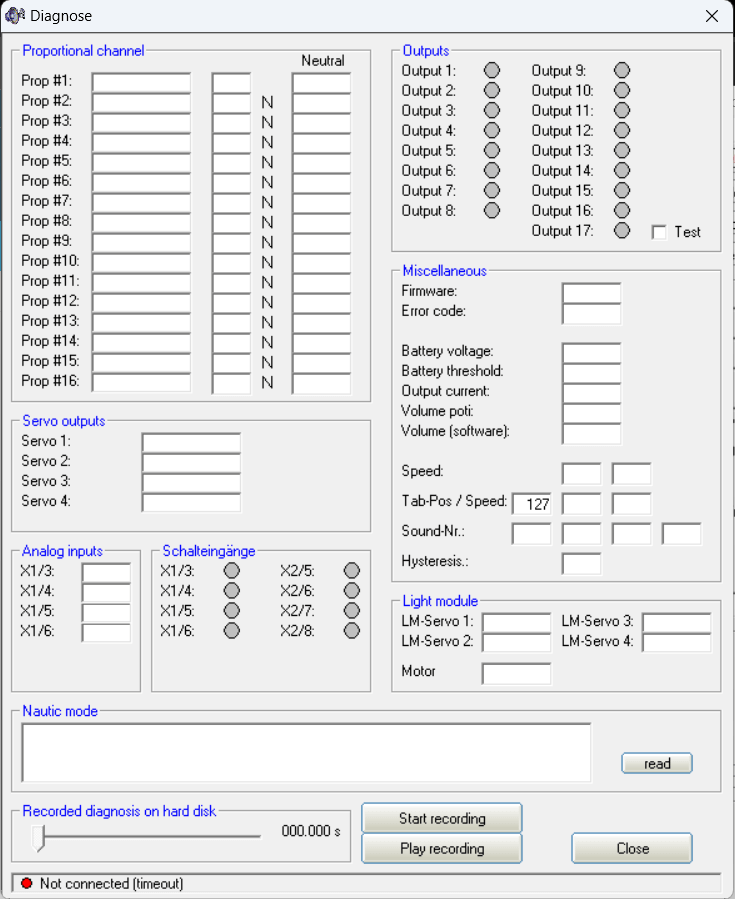
Zie je wel signalen staan dan is het belangrijk om te zien of andere functies behalve het geluid wel gewoon werken. Test bijvoorbeeld je verlichting of deze wel werkt, als deze namelijk werkt is het een grote kans dat je volume uit staat of de speaker niet goed aangesloten is. Ook kan het zijn dat je accu te leeg is dan schakelt de beier namelijk ook het geluid automatisch uit.
Is er helemaal geen communicatie kijk dan vooral of er een eventuele foutcode wordt getoond op de LED’s van de module en dat de zekering in de voeding naar je beier nog intact is.
Ook is het belangrijk dat de SD kaart goed werkt, als je SD kaart corrupt is of niet geïnstalleerd is zal de module ook geheel niets doen.
Oops veel gemaakte fouten!
Uiteraard gaat er wel eens wat mis met zo’n complexe module, als je de basis werkend hebt is het belangrijk om een kopie te maken. Zorg dat je altijd terug kan vallen op deze kopie zo heb je altijd een werkende basis.
SD kaart vergeten/ vergeten configuratie op te slaan
Hoe simpel dit ook mag klinken toch is dit vaak de meest gemaakte foute bij een beier installatie. Even snel snel en oops hij werkt niet. Gelukkig is dit ook makkelijk en snel te herstellen.
Module reageert niet
Iets wat wij ook veel voorbij zien komen is dat de servo stekkers verkeerd om of verkeerd geplaatst zijn. Let dus goed op dat je de bruine draad aan de buitenkant van de module hebt zitten. Ook het niet goed aansluiten of diep genoeg in de klem drukken van de voedingskabels zien we vaak gebeuren.
Module gaat zijn eigen gang
Als je gaskanaal raar reageert (toerental blijft hangen) of gewoon alles niet goed wilt luisteren is de kans groot dat de calibratie van de module niet goed is gegaan. Beier adviseert om dit altijd te doen, uit ervaring weten wij dat het eigenlijk vrijwel nooit nodig is en meer problemen oplevert dan dat het oplost. Als iemand de calibratie eenmaal is gestart moet die ook worden afgemaakt anders gaat je module niet meer willen luisteren.
De WAT ZEG JE! Achteruitrij pieper staat nogal erg hard!
Standaard heeft beier alle geluiden op 100% staan ook de achteruitrij pieper. Deze is echter zo luid en irritant dat een volume van 15-20% meer dan voldoende is voor deze functie. Gelukkig snel aan te passen en op te lossen.
Ik heb een blauw oog opgelopen midden in de nacht.
Vergis je niet hoe veel volume een modelvrachtwagen met een beier systeem kan maken! Als het volume op 100% staat en je aan het testen bent midden in de nacht dan zou ik het gebruik van een volume potmeter zeer sterk aanraden! De kans dat je partner je verwelkomt met een kussen of ander bed materiaal richting je hoofd gooit kunnen we anders niet uitsluiten.
We hopen dat je nu veel wijzer bent geworden over de Beier modules! Er is nog veel meer mogelijk maar we willen je graag eerst op weg helpen met de basis. Als je de basis van de beier begrijpt dan zal je merken dat de andere functies vanzelf makkelijker worden. In een volgend artikel zullen we nog dieper ingaan op deze functies zodat je nog meer komt te weten over de mogelijkheden met deze module en waarom bijna alle ervaren modeltruckers voor dit systeem kiezen.
Gr. Arcee



























































